ログ機能
TWELITE と PC 間のログ機能
Windows macOS Linux RasPi
TWELITE と PC 間のシリアル通信のログを記録できます。
操作
記録開始
Alt(⌘)+L を押します。
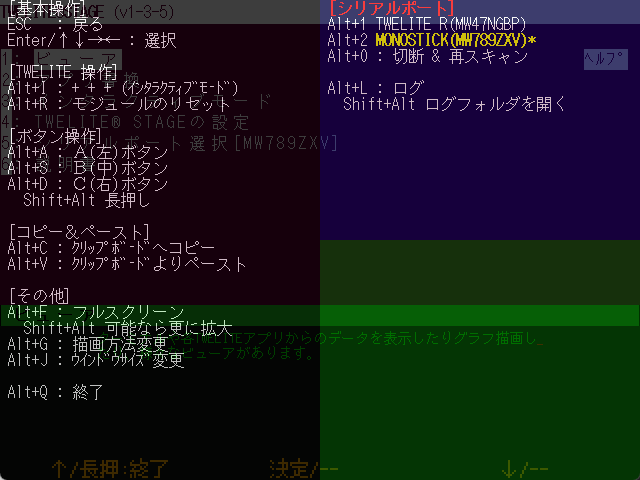
ログの開始画面の例
記録終了
記録中に再度 Alt(⌘)+L キーを押します。
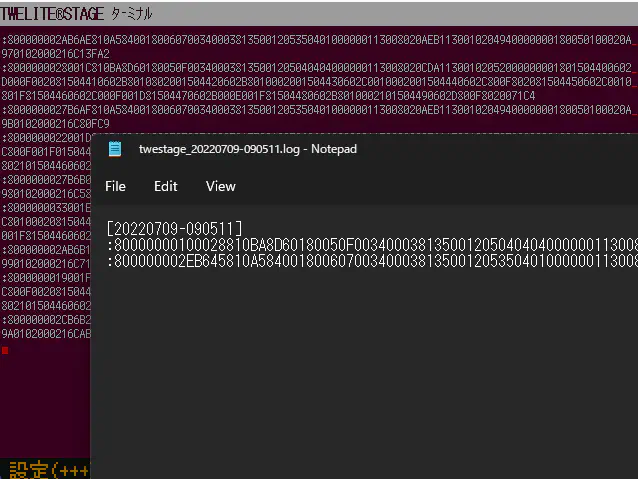
ログの終了画面の例
ログの記録が終了し、その時点のログファイルをOS標準の方法(Windowsはメモ帳、macOSはコンソール.app)で開きます。
Raspberry Pi では、ログファイルの保存のみ行います。自動的にログファイルを開く機能はありません。
仕様
ログの記録
TWELITE から受信した文字列は、そのまま記録されます。
TWELITE に送信した文字列は、1文字ずつ記録されます。
Windowsの場合は 「 」、 macOS / Linux / RaspBerryPi は « » で囲われます。
例えば«t»とある場合は、キーボードからtを入力したことを意味します。
ログ記録のフォルダとファイル名
{TWELITE STAGE APP の実行形式のあるフォルダ}/log にログ開始時の日時を元にしたファイル名で保存されます。
Alt(⌘)+Shift+L を押すことで、そのフォルダを開きます。
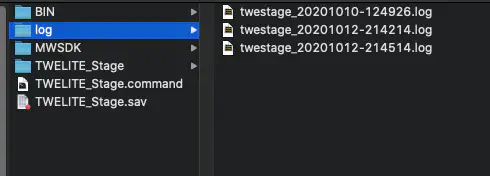
ログ出力フォルダの例